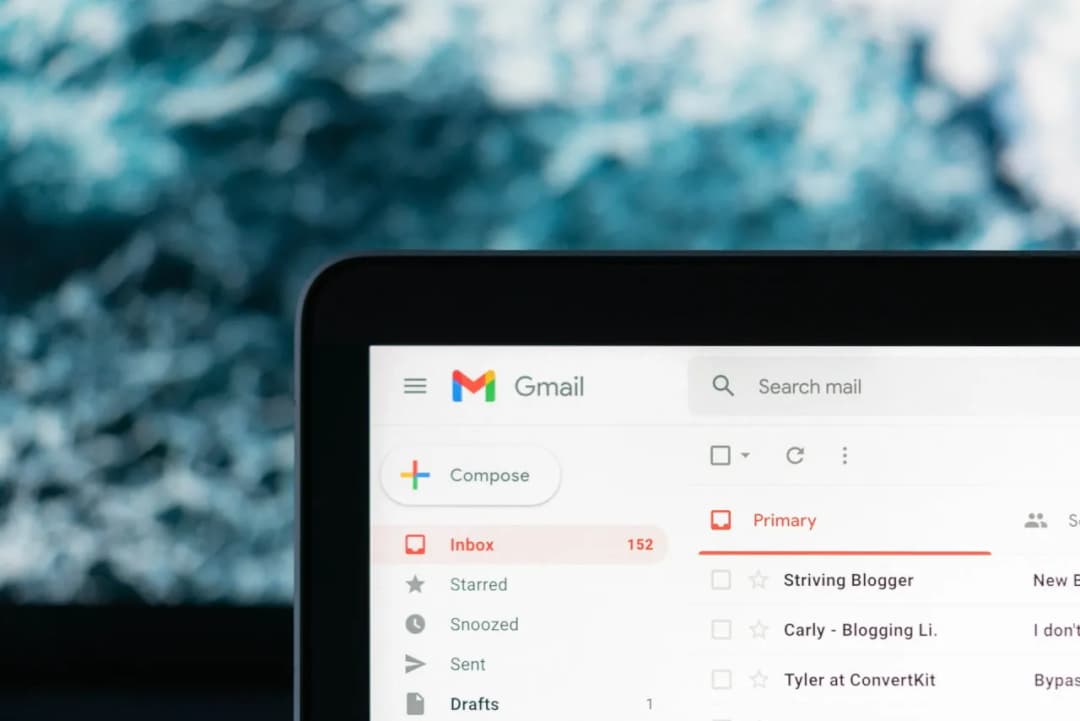- Archiwum Gmail pomaga utrzymać porządek w skrzynce odbiorczej, nie tracąc ważnych wiadomości.
- Dostęp do archiwum różni się w zależności od urządzenia, ale zawsze jest łatwy do znalezienia.
- Archiwizowanie wiadomości to prosty sposób na organizację poczty bez konieczności jej usuwania.
- Efektywne korzystanie z archiwum może znacznie poprawić produktywność w zarządzaniu e-mailami.
- W razie problemów z dostępem do archiwum, Gmail oferuje szereg rozwiązań i opcji pomocy.
Przegląd funkcji archiwizacji
Archiwum Gmail to potężne narzędzie, które pozwala użytkownikom zachować porządek w skrzynce odbiorczej bez konieczności trwałego usuwania wiadomości. Funkcja ta umożliwia przeniesienie e-maili z głównego folderu do osobnego miejsca, gdzie można je łatwo odnaleźć w przyszłości.
Korzystanie z archiwum jest niezwykle proste. Wystarczy zaznaczyć wybraną wiadomość i kliknąć ikonę archiwum (zwykle przedstawioną jako pudełko z strzałką w dół) lub użyć skrótu klawiszowego. E-mail znika z głównego widoku, ale pozostaje dostępny w każdej chwili.
Jedną z kluczowych zalet archiwizacji jest możliwość szybkiego oczyszczenia skrzynki odbiorczej bez ryzyka utraty ważnych informacji. To idealne rozwiązanie dla osób, które cenią sobie minimalizm i efektywność w zarządzaniu pocztą elektroniczną.
Warto zauważyć, że zarchiwizowane wiadomości nadal pojawiają się w wynikach wyszukiwania Gmail. Oznacza to, że możesz łatwo odnaleźć potrzebne informacje, nawet jeśli nie pamiętasz, gdzie dokładnie je umieściłeś.
Archiwum Gmail jest również zintegrowane z systemem etykiet. Możesz przypisywać etykiety do zarchiwizowanych wiadomości, co dodatkowo ułatwia ich organizację i późniejsze odnajdywanie.
Jak znaleźć i otworzyć archiwum w Gmail na komputerze
Aby znaleźć archiwum Gmail na komputerze, zacznij od zalogowania się do swojego konta Gmail w przeglądarce internetowej. Po lewej stronie ekranu zobaczysz listę folderów i etykiet. Wśród nich powinna znajdować się opcja "Wszystkie wiadomości" lub "Cała poczta".
Kliknięcie na "Wszystkie wiadomości" przeniesie Cię do widoku, który zawiera zarówno zarchiwizowane, jak i niezarchiwizowane e-maile. To właśnie tutaj możesz przeglądać swoje archiwum. Pamiętaj, że zarchiwizowane wiadomości nie mają specjalnego oznaczenia - po prostu nie znajdują się już w skrzynce odbiorczej.
Jeśli chcesz znaleźć konkretną zarchiwizowaną wiadomość, możesz skorzystać z wyszukiwarki Gmail. Wpisz słowa kluczowe, nazwę nadawcy lub fragment treści e-maila, a następnie przejrzyj wyniki. Gmail przeszuka zarówno skrzynkę odbiorczą, jak i archiwum.
Warto również pamiętać o funkcji zaawansowanego wyszukiwania. Klikając na strzałkę w polu wyszukiwania, otworzysz formularz, który pozwoli Ci na bardziej precyzyjne określenie parametrów poszukiwanej wiadomości, w tym daty, nadawcy czy obecności załączników.
Jeśli chcesz przenieść zarchiwizowaną wiadomość z powrotem do skrzynki odbiorczej, wystarczy, że ją zaznaczysz i klikniesz przycisk "Przenieś do skrzynki odbiorczej" lub przeciągniesz ją do folderu "Skrzynka odbiorcza" na lewym panelu.
Gmail archiwum gdzie szukać na urządzeniach mobilnych
Znalezienie archiwum Gmail gdzie na urządzeniach mobilnych jest równie proste, co na komputerze. Niezależnie od tego, czy korzystasz z systemu iOS czy Android, proces jest podobny. Zacznij od otwarcia aplikacji Gmail na swoim smartfonie lub tablecie.
Po uruchomieniu aplikacji, dotknij ikony menu (trzy poziome linie) w lewym górnym rogu ekranu. Pojawi się lista folderów i etykiet. Przewiń w dół, aż znajdziesz opcję "Wszystkie wiadomości" lub "Cała poczta". To właśnie tutaj znajduje się Twoje archiwum.
Jeśli chcesz szybko znaleźć konkretną wiadomość w archiwum, możesz skorzystać z funkcji wyszukiwania. Dotknij ikony lupy na górze ekranu i wpisz słowa kluczowe związane z poszukiwanym e-mailem. Aplikacja przeszuka zarówno skrzynkę odbiorczą, jak i archiwum.Warto pamiętać, że w aplikacji mobilnej Gmail możesz także archiwizować wiadomości bezpośrednio z widoku skrzynki odbiorczej. Wystarczy przesunąć palcem w lewo lub w prawo na wybranej wiadomości (w zależności od ustawień aplikacji), aby ją zarchiwizować.
Jeśli chcesz przywrócić zarchiwizowaną wiadomość do skrzynki odbiorczej, otwórz ją z widoku "Wszystkie wiadomości", a następnie dotknij ikony trzech kropek w prawym górnym rogu i wybierz opcję "Przenieś do skrzynki odbiorczej".
- Pamiętaj, że synchronizacja między urządzeniami jest automatyczna. Wiadomość zarchiwizowana na telefonie będzie również zarchiwizowana na komputerze i odwrotnie.
- W ustawieniach aplikacji możesz dostosować gesty przesuwania, aby jeszcze bardziej ułatwić sobie archiwizację.
Zarządzanie wiadomościami w archiwum Gmail
Efektywne zarządzanie wiadomościami w archiwum Gmail może znacznie poprawić Twoją produktywność. Jednym z kluczowych narzędzi jest system etykiet. Możesz tworzyć własne etykiety i przypisywać je do zarchiwizowanych wiadomości, co ułatwi ich późniejsze odnalezienie.
Warto regularnie przeglądać swoje archiwum i usuwać wiadomości, które nie są już potrzebne. Możesz to robić ręcznie lub skorzystać z funkcji automatycznego usuwania starych wiadomości w ustawieniach Gmail. Pamiętaj jednak, aby wcześniej upewnić się, że nie usuniesz niczego ważnego.
Jeśli masz dużo zarchiwizowanych wiadomości, warto korzystać z zaawansowanych opcji wyszukiwania. Możesz na przykład wyszukiwać e-maile według daty, nadawcy, czy zawartości załączników. To znacznie przyspieszy proces odnajdywania potrzebnych informacji.
Archiwum Gmail świetnie współpracuje z filtrowaniem wiadomości. Możesz utworzyć filtry, które automatycznie archiwizują określone typy wiadomości. To idealne rozwiązanie dla newsletterów czy powiadomień, które chcesz zachować, ale niekoniecznie muszą zajmować miejsce w skrzynce odbiorczej.
Pamiętaj, że zarchiwizowane wiadomości nadal liczą się do limitu przestrzeni dyskowej Twojego konta Gmail. Jeśli zbliżasz się do tego limitu, warto rozważyć usunięcie niepotrzebnych wiadomości lub zakup dodatkowej przestrzeni.
Wskazówki dotyczące efektywnego korzystania z archiwum
Aby maksymalnie wykorzystać potencjał archiwum Gmail, warto wypracować sobie pewne nawyki. Zacznij od regularnego archiwizowania wiadomości, które zostały już obsłużone, ale mogą być potrzebne w przyszłości. To pomoże utrzymać porządek w skrzynce odbiorczej bez ryzyka utraty ważnych informacji.
Wykorzystaj kombinacje klawiszy, aby przyspieszyć proces archiwizacji. Na przykład, skrót 'e' pozwala szybko zarchiwizować otwartą wiadomość. Poznanie kilku takich skrótów może znacznie zwiększyć Twoją efektywność w zarządzaniu e-mailami.
Warto również korzystać z funkcji "Wyślij i zarchiwizuj". Ta opcja pozwala automatycznie archiwizować wątek e-mailowy po wysłaniu odpowiedzi. To świetny sposób na utrzymanie porządku, szczególnie w przypadku długich konwersacji.
Rozważ utworzenie systemu etykiet, który będzie odzwierciedlał Twoją strukturę organizacyjną lub projekty, nad którymi pracujesz. Przypisywanie odpowiednich etykiet do zarchiwizowanych wiadomości znacznie ułatwi ich późniejsze odnalezienie.
Pamiętaj, że archiwum to nie to samo co kosz. Wiadomości w archiwum są bezpieczne i nie zostaną automatycznie usunięte. Możesz je przechowywać tak długo, jak potrzebujesz, bez obaw o utratę danych.
- Regularnie przeglądaj swoje archiwum, aby upewnić się, że wszystkie przechowywane wiadomości są nadal istotne.
- Rozważ użycie dodatków do Gmail, które mogą zautomatyzować proces archiwizacji i organizacji wiadomości.

Rozwiązywanie problemów z dostępem do archiwum Gmail
Czasami użytkownicy mogą napotkać problemy z dostępem do swojego archiwum Gmail. Jednym z najczęstszych problemów jest brak widoczności opcji "Wszystkie wiadomości" w menu bocznym. W takim przypadku warto sprawdzić, czy nie masz włączonego trybu podstawowego HTML. Jeśli tak, przełącz się na standardowy widok Gmail.
Innym częstym problemem jest wolne ładowanie archiwum, szczególnie jeśli masz dużo zarchiwizowanych wiadomości. W takiej sytuacji warto spróbować wyczyścić pamięć podręczną przeglądarki lub użyć innej przeglądarki. Jeśli problem persystuje, może to być związane z wolnym połączeniem internetowym.
Jeśli nie możesz znaleźć konkretnej zarchiwizowanej wiadomości, upewnij się, że nie została ona przypadkowo usunięta. Sprawdź folder "Kosz", a jeśli tam jej nie ma, użyj zaawansowanych opcji wyszukiwania, aby upewnić się, że wiadomość nadal istnieje w Twoim koncie.
W przypadku problemów z archiwizacją na urządzeniach mobilnych, upewnij się, że masz zainstalowaną najnowszą wersję aplikacji Gmail. Jeśli problem nadal występuje, spróbuj wylogować się i zalogować ponownie do aplikacji.
Jeśli żadne z powyższych rozwiązań nie pomoże, warto skontaktować się z pomocą techniczną Google. Możesz to zrobić poprzez menu "Pomoc" w Gmail lub odwiedzając stronę wsparcia Google. Pamiętaj, aby dokładnie opisać swój problem, co pomoże w szybszym znalezieniu rozwiązania.
Podsumowanie
Znalezienie odpowiedzi na pytanie "archiwum Gmail gdzie" nie musi być trudne. Niezależnie od używanego urządzenia, dostęp do archiwum jest prosty i intuicyjny. Na komputerze wystarczy zajrzeć do zakładki "Wszystkie wiadomości", a na urządzeniach mobilnych skorzystać z menu aplikacji Gmail.
Efektywne korzystanie z funkcji "Gmail archiwum gdzie" może znacząco usprawnić zarządzanie pocztą elektroniczną. Regularne archiwizowanie, korzystanie z etykiet i filtrów oraz znajomość skrótów klawiszowych to klucz do utrzymania porządku w skrzynce odbiorczej. W razie problemów warto skorzystać z dostępnych rozwiązań lub pomocy technicznej Google.